हर बार जब आप अपने फोन पर कोई वीडियो या स्ट्रीम चलाते हैं, तो अपने Apple वॉच से थक गए हैं, जो हर बार नाउ प्लेइंग स्क्रीन को स्वचालित रूप से चालू कर देता है? आप अकेले नहीं हैं, अगर यह आपको परेशान करता है तो आप इसे कुछ त्वरित चरणों के साथ अक्षम कर सकते हैं।

Apple वॉच पर ऑडियो प्लेयर कंट्रोल स्क्रीन के डिस्प्ले को स्वचालित रूप से कैसे बंद करें
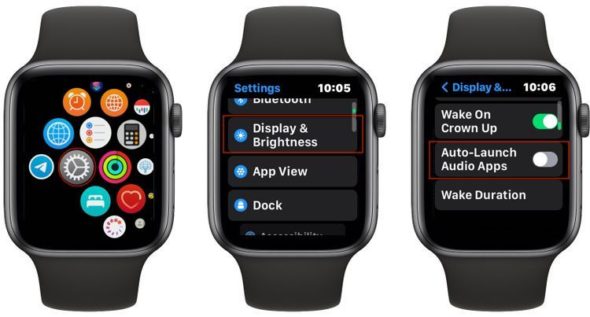
नाओ प्लेइंग फीचर को डिसेबल करना बहुत आसान है, चाहे आप अपने ऐप्पल वॉच या अपने आईफोन का इस्तेमाल कर रहे हों। आपको बस इतना करना है कि इन चरणों का पालन करें:
अपने ऐप्स प्रदर्शित करने के लिए "डिजिटल क्राउन" बटन दबाएं।
सेटिंग्स में खोलें।
नीचे स्क्रॉल करें और डिस्प्ले एंड ब्राइटनेस पर टैप करें।
नीचे तक स्क्रॉल करें और ऑटो-प्लेइंग ऑडियो ऐप्स को अक्षम करें।
और iPhone पर वॉच ऐप के माध्यम से, इसके बजाय इन चरणों का पालन करें:
घड़ी ऐप खोलें।
सुनिश्चित करें कि आप माई वॉच टैब पर हैं।
नीचे स्क्रॉल करें और डिस्प्ले एंड ब्राइटनेस पर टैप करें।
ऑडियो ऐप्स के लिए ऑटो-प्ले विकल्प को अक्षम करें।
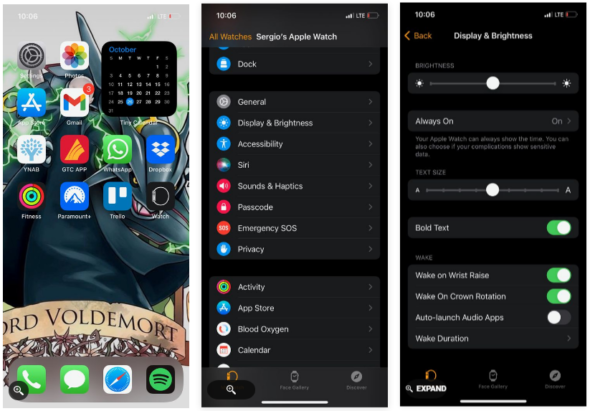
अब अगली बार जब आप अपने iPhone पर कोई वीडियो या ऑडियो क्लिप चलाते हैं, तो आप अपने Apple वॉच पर नाउ प्लेइंग स्क्रीन नहीं देखेंगे।
और यदि आप कभी भी वापस जाना चाहते हैं, तो आपको केवल उपरोक्त चरणों को दोहराना होगा और ऑटो-प्लेइंग ऑडियो ऐप्स विकल्प को सक्षम करना होगा।
ऑडियो प्लेयर नियंत्रण स्क्रीन को मैन्युअल रूप से कैसे एक्सेस करें
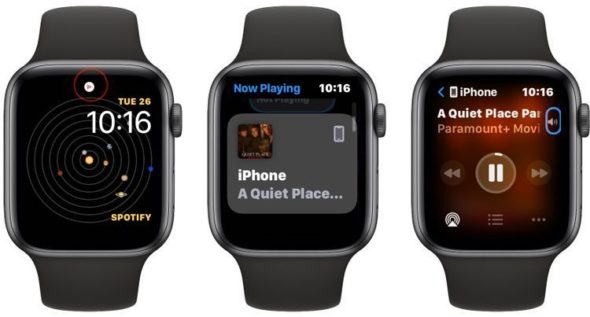
ऑडियो प्लेयर नियंत्रण अब स्वचालित रूप से प्रकट नहीं होगा, लेकिन आप अभी भी इसे मैन्युअल रूप से एक्सेस कर सकते हैं यदि आप यह नियंत्रित करना चाहते हैं कि आपके Apple वॉच से क्या चल रहा है, तो यहां बताया गया है:
सबसे पहले, सुनिश्चित करें कि आप अपने iPhone पर एक वीडियो या प्रसारण चलाते हैं। यह YouTube का एक वीडियो हो सकता है।
◉ Apple वॉच पर जाएं और वॉच फेस पर रहते हुए, स्क्रीन के शीर्ष पर स्थित छोटा सफेद पावर बटन दबाएं।
"नाउ प्लेइंग" ऑडियो प्लेयर कंट्रोल स्क्रीन खुल जाएगी, और आपके आईफोन पर चलने वाली हर चीज का नाम प्रदर्शित होगा।
एक बार जब आप ऑडियो प्लेयर नियंत्रण स्क्रीन का उपयोग कर लेते हैं, तो आप वीडियो या संगीत को रोकने या फिर से शुरू करने में सक्षम होंगे, साथ ही वॉल्यूम बढ़ा या घटा सकते हैं। यदि आप बैक बटन पर क्लिक करते हैं, तो आप सीधे अपने Apple वॉच पर जो चल रहा है उसे देख और नियंत्रित कर पाएंगे।
हालाँकि यह कष्टप्रद हो सकता है, नाउ प्लेइंग स्क्रीन आपके iPhone को आपके पास इसके बिना नियंत्रित करने के लिए उपयोगी हो सकती है। आप जब चाहें इस सुविधा को सक्षम या अक्षम कर सकते हैं, जिससे आप विभिन्न विकल्पों के साथ प्रयोग कर सकते हैं।
الم الدر:


एक बार लेख ने मेरी मदद की तो धन्यवाद
उपयोगी जानकारी के लिए धन्यवाद
यह वास्तव में कष्टप्रद था और इस खबर के बाद इसे निष्क्रिय कर दिया गया था। दिल से धन्यवाद
حلو
جميل
बढ़िया लेख के लिए धन्यवाद
उपयोगी लेख, धन्यवाद।
यह पहली बार में कष्टप्रद था लेकिन अब मुझे यह उपयोगी और अपरिहार्य लगता है जब फोन पर क्लिप बजाते हैं और एयरपॉड का उपयोग करते हुए सुनते हैं, मुझे बस इतना करना है कि वॉल्यूम को नियंत्रित करने के लिए घड़ी का उपयोग करें और फोन लेने के बिना अगले अनुभाग में जाएं। जेब से बाहर। लेकिन धन्यवाद, उपयोगी जानकारी।
मैं भी
شكرا
हां, और जब भी मैंने आईफोन पर ऑडियो सामग्री चलाई तो मुझे उस स्क्रीन की उपस्थिति पसंद नहीं आई।
अल्लाह आपको अच्छा इनाम दे, मैं इसका उपाय पूछ रहा था